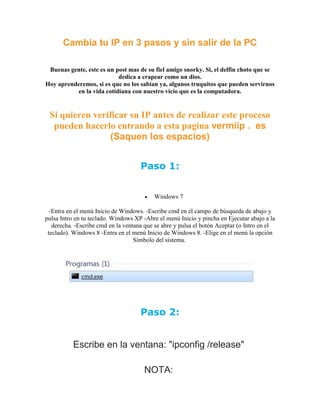
Cambia tu ip en 3 pasos y sin salir de la pc
- 1. Cambia tu IP en 3 pasos y sin salir de la PC Buenas gente, este es un post mas de su fiel amigo snorky. Si, el delfin choto que se dedica a crapear como un dios. Hoy aprenderemos, si es que no los sabian ya, algunos truquitos que pueden servirnos en la vida cotidiana con nuestro vicio que es la computadora. Si quieren verificar su IP antes de realizar este proceso pueden hacerlo entrando a esta pagina vermiip . es (Saquen los espacios) Paso 1: Windows 7 -Entra en el menú Inicio de Windows. -Escribe cmd en el campo de búsqueda de abajo y pulsa Intro en tu teclado. Windows XP -Abre el menú Inicio y pincha en Ejecutar abajo a la derecha. -Escribe cmd en la ventana que se abre y pulsa el botón Aceptar (o Intro en el teclado). Windows 8 -Entra en el menú Inicio de Windows 8. -Elige en el menú la opción Símbolo del sistema. Paso 2: Escribe en la ventana: "ipconfig /release" NOTA:
- 2. No te olvides de que hay un espacio antes de la barra (/). Saldrán unos datos que no te interesan. Cuando acaben y vuelva a mostrarse el cursor parpadeante de antes, escribe:
- 3. Paso 3: ipconfig /renew (y vuelve a pulsar Intro)
- 4. Verás más datos que aparecen. Espera a que salga otra vez el cursor. Luego ya puedes cerrar la ventana de MS-Dos. Copiar solo la ventana que tenés adelante
- 5. Está es muy simple solo en vez de apretar impret paint.. apretamos Alt + Impret paint y solo toma la que tenemos adelante.. por ejemplo las imagenes de cmd anteriores fueron tomadas así. Apagar la pc después de un X tiempo Abrímos "Ejecutar" que lo podemos buscar en el inicio o simplemente abrirlo aprentado la tecla de Windows (entre el Ctrl y el Alt) y apretar la R
- 6. Se nos abre y ahi ingresamos lo siguiente "shu*** -s -t [Aca el tiempo]" Se mide en segundos o sea que si ponemos 60: Para cancelar el shu*** "shu*** -a" Referencia (el número de la izquierda es el que tienen que colocar en "[Aca el tiempo]" 3000 = 50 minutos 10000 = 166 minutos Cambiar de ventana de una manera mas canchera
- 7. Usualmente altabeamos pero se obtiene ese efecto (el de la imagen) con la tecla de windows + tab es decir tecladewindowsatabear (?) Manejate con los comandos en el "Ejecutar" Truquitos para el GTA, digo para el "Ejecutar"
- 8. MSPAINT : abre Paint NOTEPAD : abre el bloc de notas CALC : abre la calculadora DVDPLAY : ejecuta la unidad de DVD OSK : muestra un teclado en pantalla MAGNIFY : abre la lupa SNDVOL : ajusta las propiedades del volumen MSINFO32 : abre la informacion del sistema TASKMGR : abre el administrador de tareas de Windows WINWORD: abre Word (si está instalado) FIREFOX : abre Mozilla FireFox (si está instalado) LOGOFF : cierra la sesión activa %PROGRAMFILES% : abre la carpeta de instalación de otros programas (Program Files) %USERPROFILE% : abre la carpeta del perfil del usuario conectado actualmente Mas utiles de limpieza y control SFC /SCANNOW : hace un scan de todos los archivos del sistema y repara los archivos dañados SFC /VERIFYONLY : hace un scan únicamente de los archivos del sistema SFC /SCANFILE="nombre y ruta del archivo" : hace un scan del archivo indicado, y lo repara si está dañado SFC /VERIFYFILE="nombre y ruta del archivo" : hace un scan únicamente del archivo indicado SFC /SCANONCE : hace un scan de los archivos del sistema la próxima vez que se inicie el ordenador SFC /REVERT : restablece la configuración inicial (para mayor información, escribe SFC /? en la consola CMD. CONTROL NETCONNECTIONS o NCPA.CPL : muestra las conexiones de red INETCPL.CPL : abre las propiedades de Internet FIREWALL.CPL : abre el firewall de Windows DEFRAG: desfragmenta el disco duro (para saber como utilizarlo, haz clic AQUI CHKDSK : efectúa un análisis de la partición precisados en los parámetros del comando (para mayor información, escribe CHKDSK /? en la consola CMD)
- 9. Mas utiles del panel de control CONTROL : abre el panel de control CONTROL FOLDERS : abre las opciones de carpeta CONTROL FONTS : abre las fuentes APPWIZ.CPL : abre agregar o quitar programas DXDIAG : abre la herramienta de diagnostico de DirectX MSCONFIG : abre la utilidad de configuración del sistema Como iniciar tu canción preferida junto con windows no es nada difícil, se logra copiando una canción en tu carpeta de Inicio. Para hacerlo escribí o pega en Inicio o Ejecutar: "shell:Startup" y presiona la tecla Enter, se abrirá tu carpeta de Inicio. Ahora crea un acceso directo en ella a tu canción, para eso da un clic derecho en el archivo mp3 de la canción
- 10. que quieras, arrástrala hacia la carpeta que se abrío y suéltalo. También puedes copiar la canción completa. Tomar foto de un pedazo de la pantalla con esta función de Windows Puedes usar la herramienta Snipping Tool (Recortes) para realizar una captura de pantalla o un recorte de cualquier objeto en pantalla y después anotar, guardar o compartir la imagen. Para iniciar Recortes solo escribe en Inicio: snippingtool y presiona Enter o podes buscar "Recortes" en inicio Atajos en el teclado
- 12. Agregale a tu barra de tareas un buscador de internet y un vinculo con el escritorio El buscador, busca con tu explorador predeterminado y el escritorio trae un vinculo que permite incluso mover los archivos como muestro en la imagen. Para agregarlos: Click derecho en la barra de tareas > Propiedades > Barra de herramientas > Tildar Dirección y Escritorio (o el que quieras agregar)
- 13. Utilizar pendrive o dispositivos externos para accelerar la pc
- 14. Conectamos el dispositivo, clickeamos la opción "Aumentar la velocidad del sistema" >Tildamos "Usar este dispositivo" > y damos aceptar
- 15. Grabación de usuario, toma impret paints de todo lo que haces además de dar una descripción, muy útil para preguntar por errores
- 16. Para entrar: Abrimos "Ejecutar" y escribimos "PSR" (Problem Step Recorder) Le damos iniciar grabación (si no haces nada, no te permite guardar), nos ponemos a hacer algo a buscar un error común por ejemplo, y el programa registra absolutamente todo, al finalizar damos a stop y entonces nos permite guardar todo lo que registro como .ZIP descomprimimos.. y vemos que sale un archivo de un formato extraño, si lo abrimos nos abre un explorador con todo lo que registro listo para enviarse por correo o consulta en algún foro.. también sirve para hacer tutoriales y muchas cosas. Desintalar Windows Live Essentials Este producto viene instalado con Windows y aunque tiene algunas cosas útiles incluye muchas que no lo son.. para desintalarlo:
- 17. > Abrir un "Ejecutar" e ingresar > "msiexec /x {F0E12BBA-AD66-4022-A453- A1C8A0C4D570}" > Listo No pierdas nunca tu trabajo cuando el programa deja de funcionar
- 18. Es tedioso cuando se friza un programa y perdemos el trabajo, con el "Monitor de Recursos" podemos evitar esto. > Abrir Monitor de recursos (en el panel de control o "Ejecutar" y "RESMON.EXE") > Click derecho en la aplicación que tiene problemas y "Analisar cadena de espera..." > Si aparecen por lo menos 2 cosas en la lista entonces seleccionamos la casilla de abajo y le damos finalizar proceso y tal vez la aplicación revive. Cambia la imagen de fondo cuando apagas la pc
- 19. > Abrir un "Ejecutar" y escribir "REGEDIT" > vamos abriendo las siguientes carpetas:HKEY_LOCAL_MACHINESoftwareMicrosof tWindowsCurrentVersionAuthenticationLogonUIBackgr ound >En Background ya no hay otras carpetas y vemos que a la derecha nos muestra un archivo llamado OEMBackground, (si no esta lo crean un DWord hexadecimal) le damos doble click y seteamos el valor 1.
- 20. > Buscamos algún fondo de pantalla que no pese mas de 256KB > Vamos a la carpeta C:WindowsSystem32oobe y reemplazamos el"Background.bmp" por nuestra imagen
